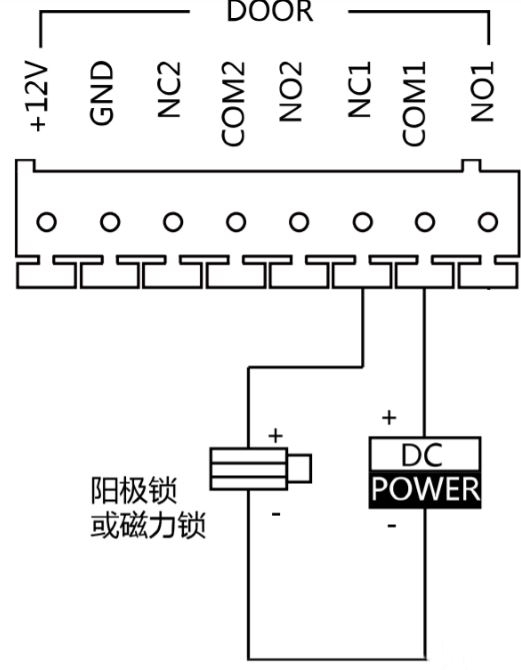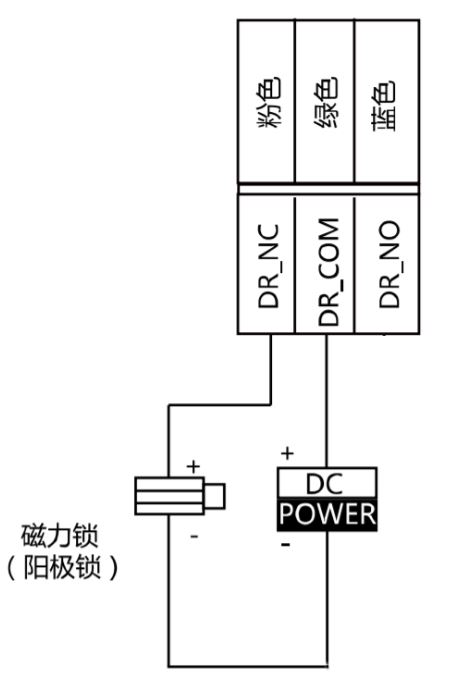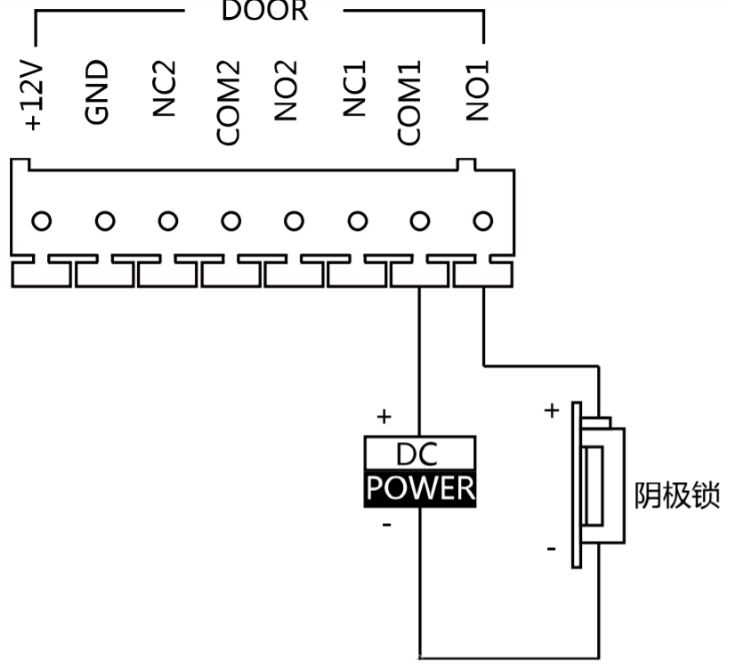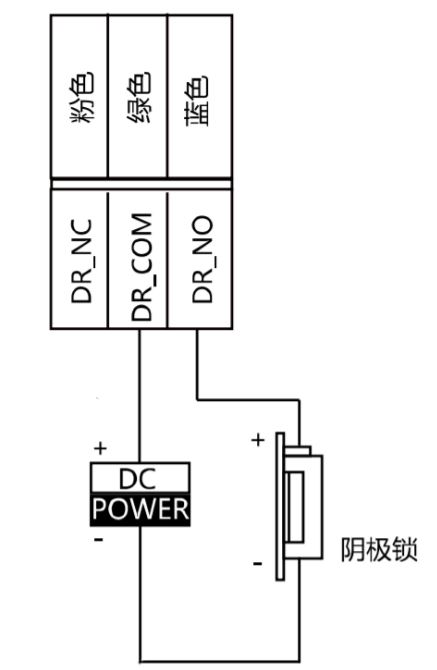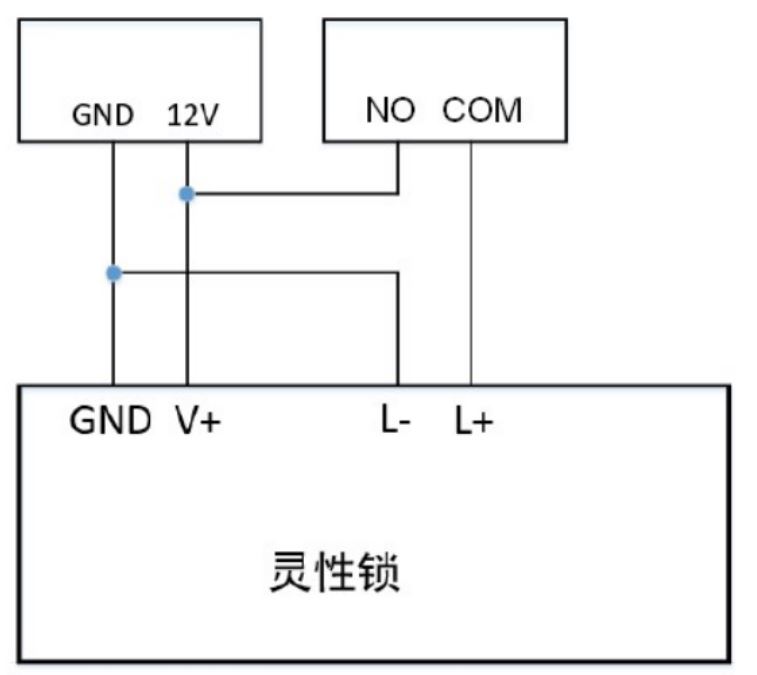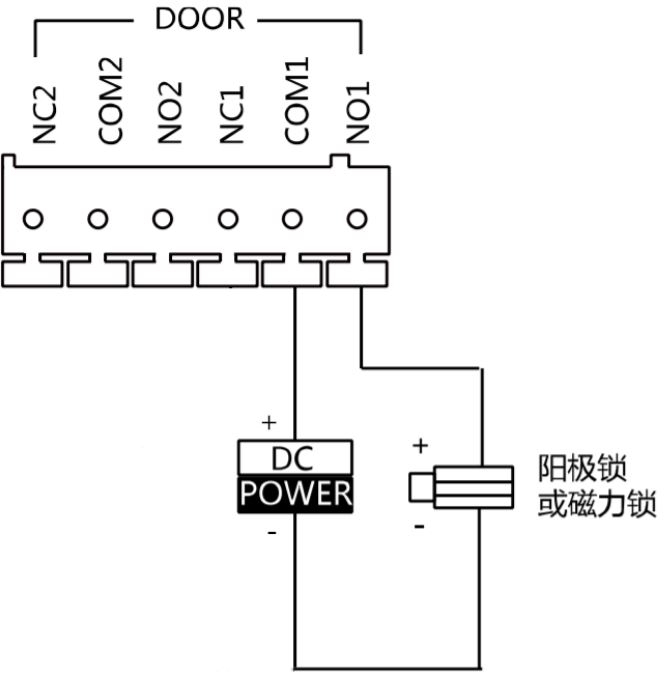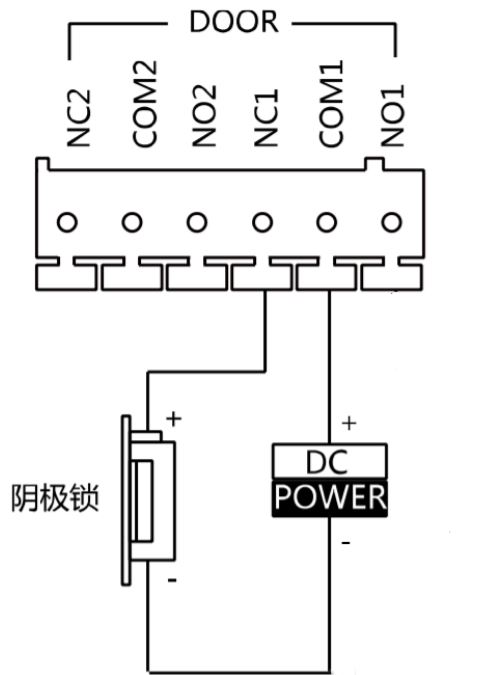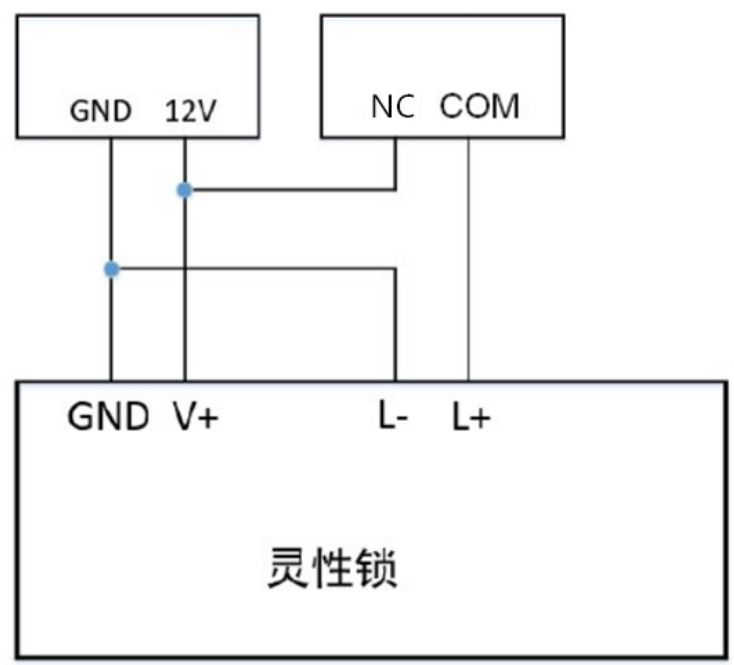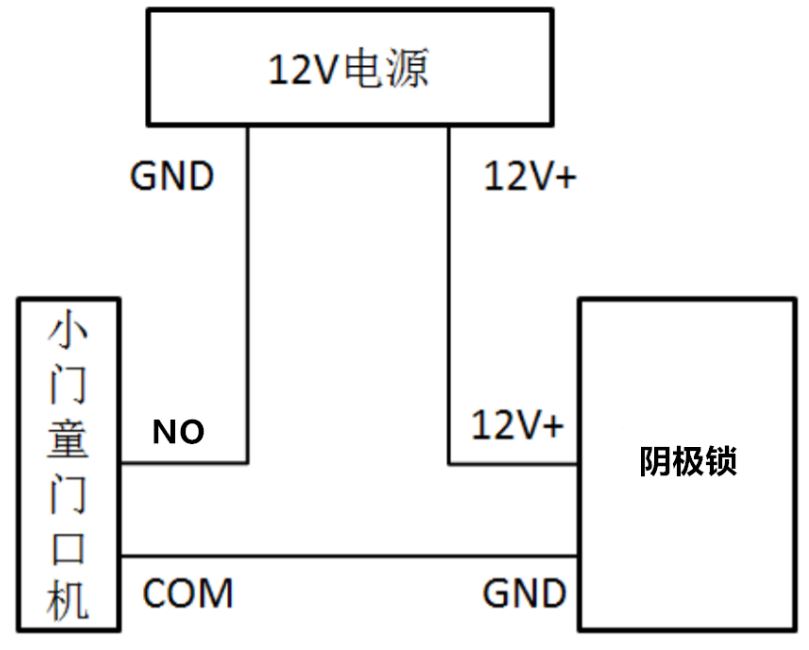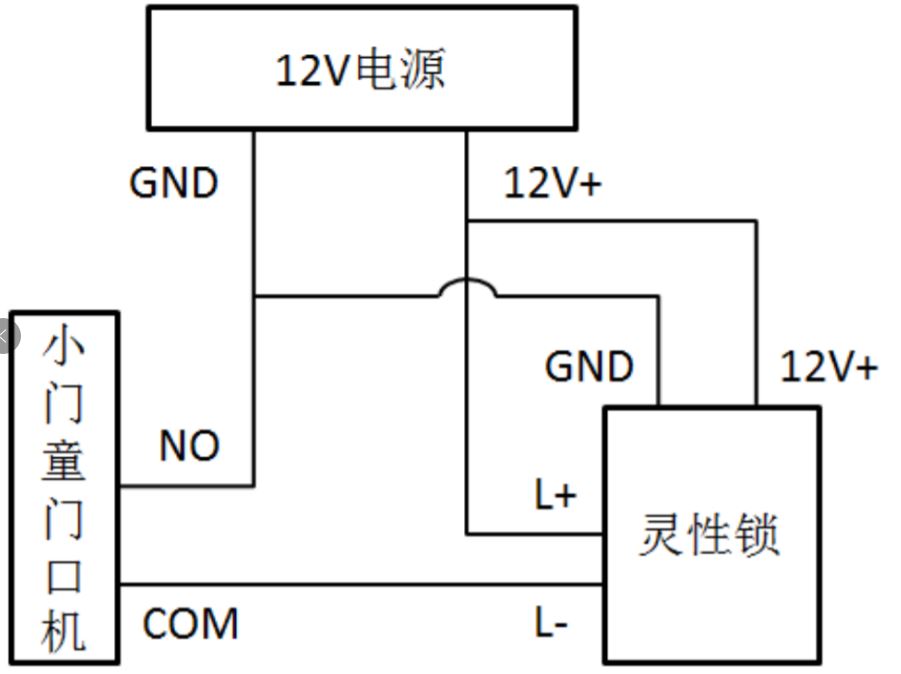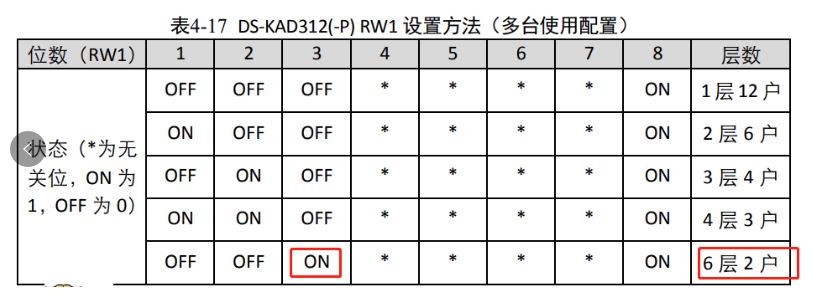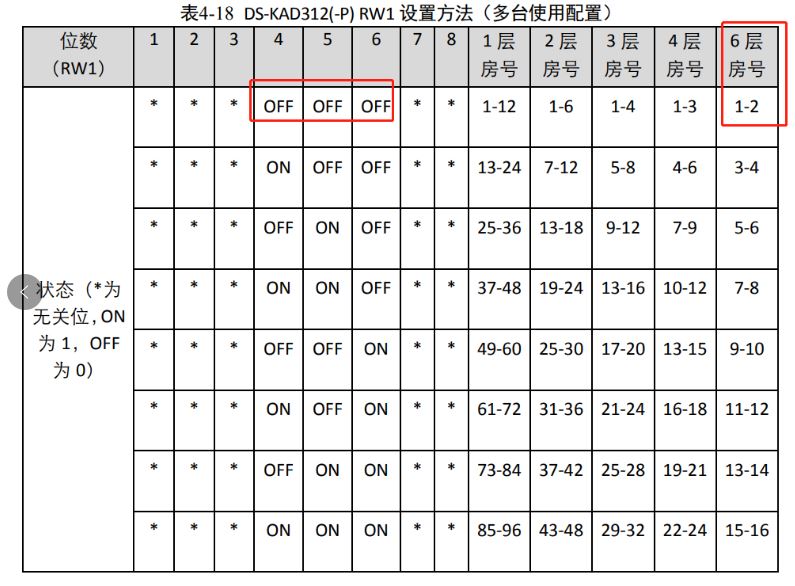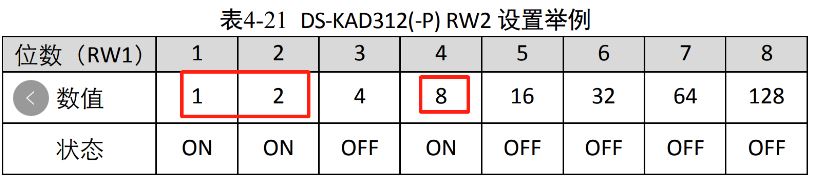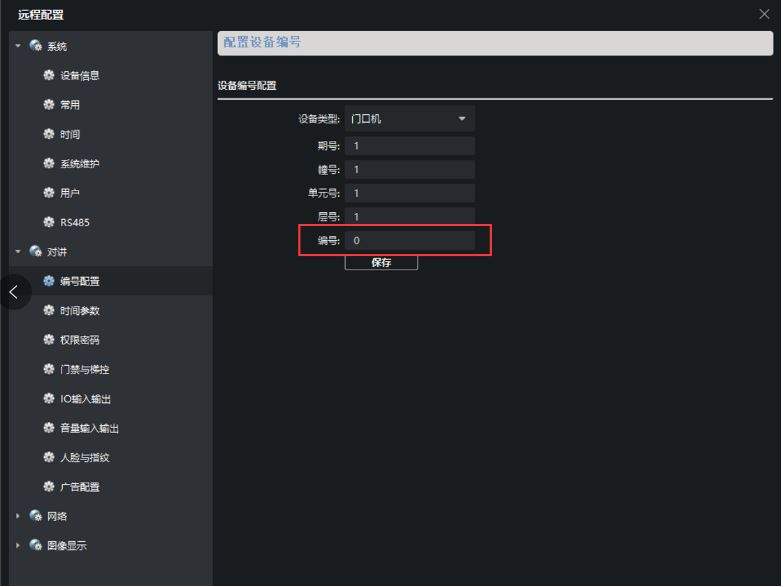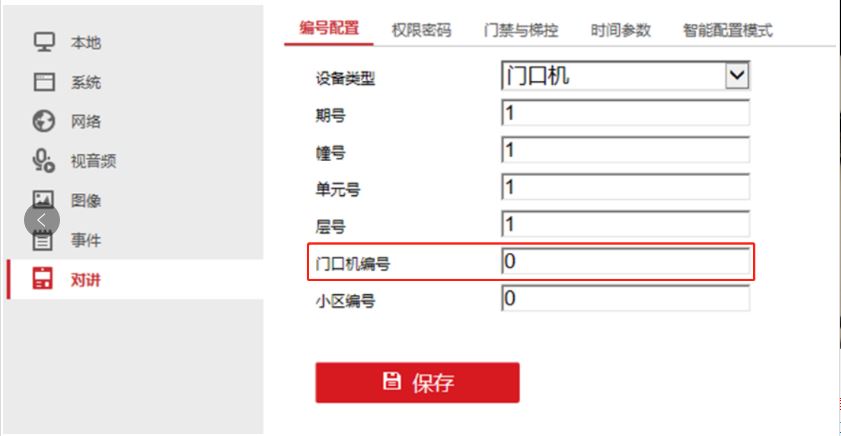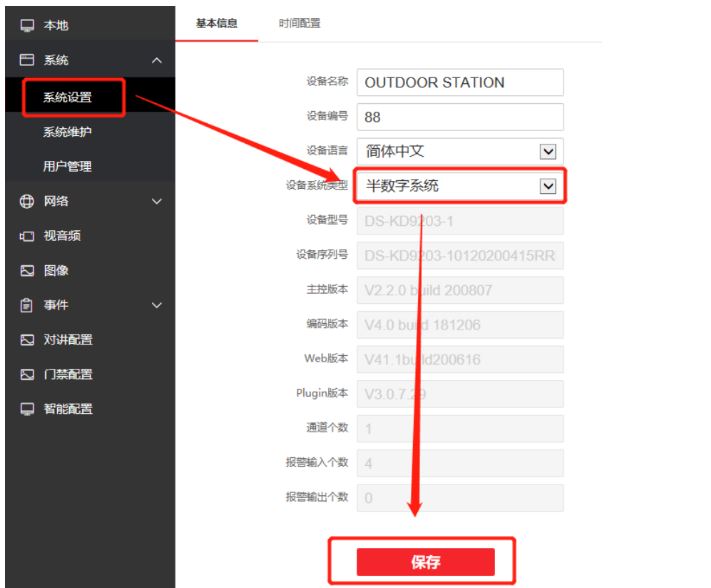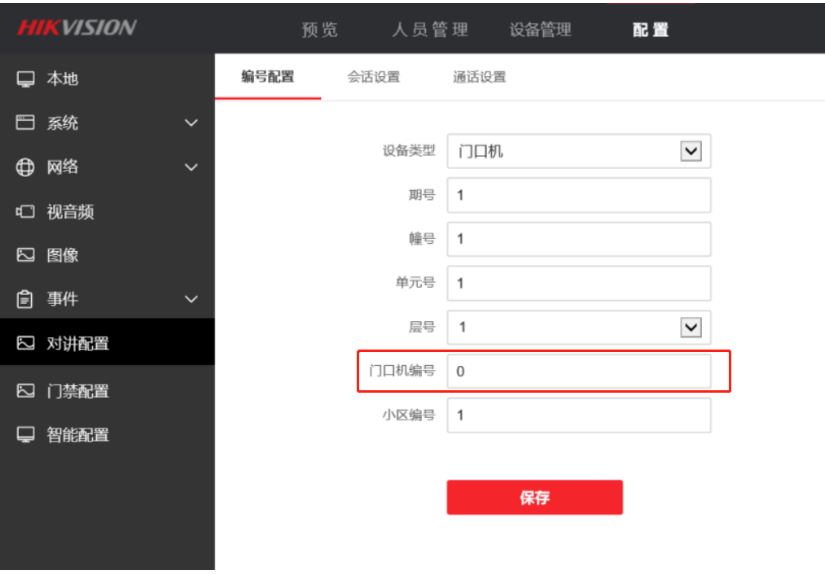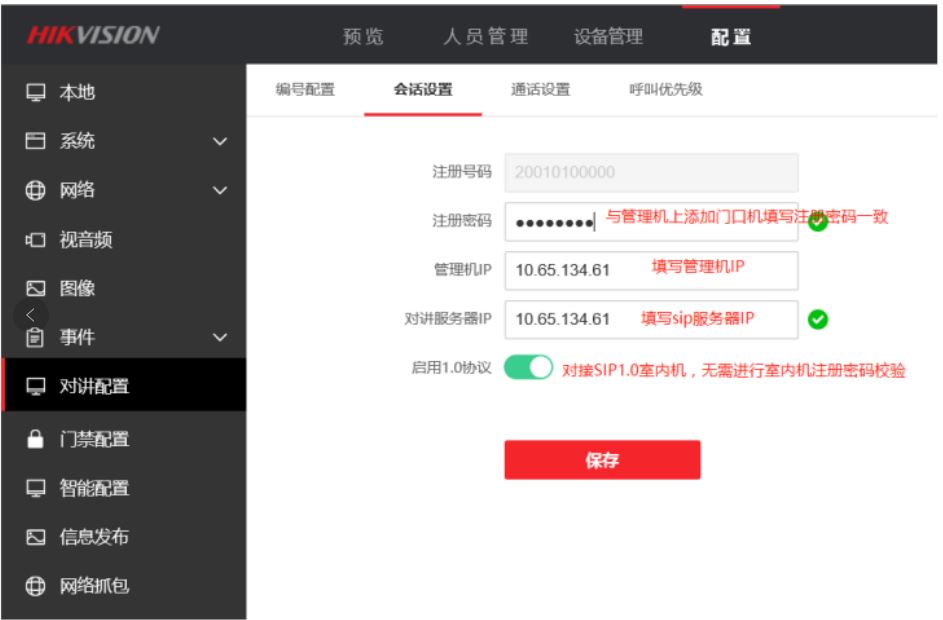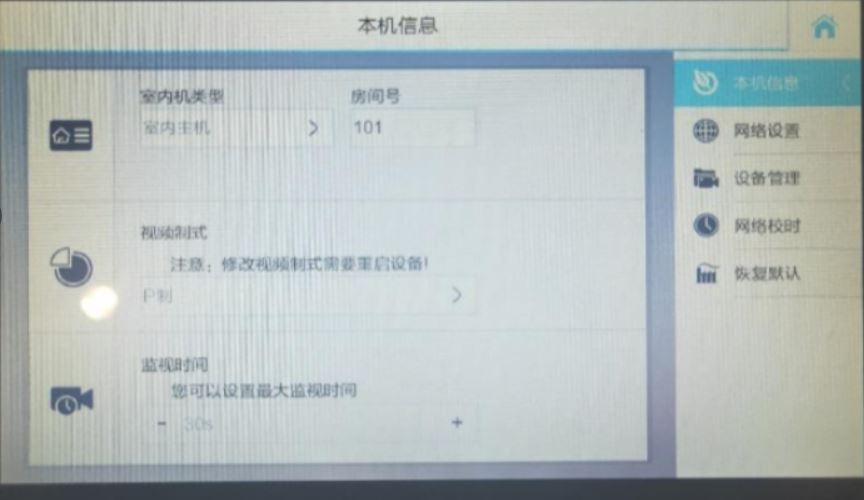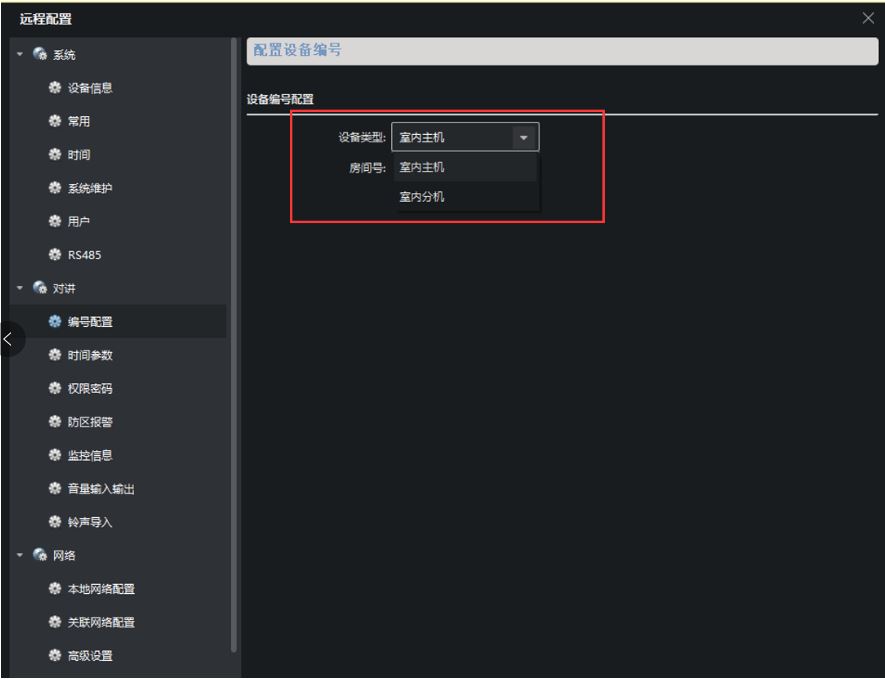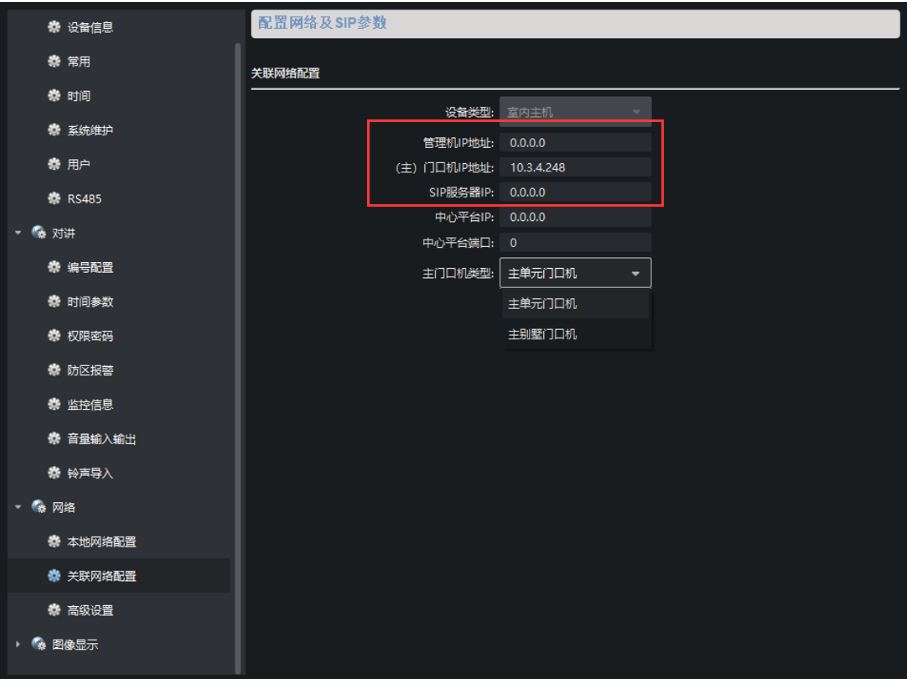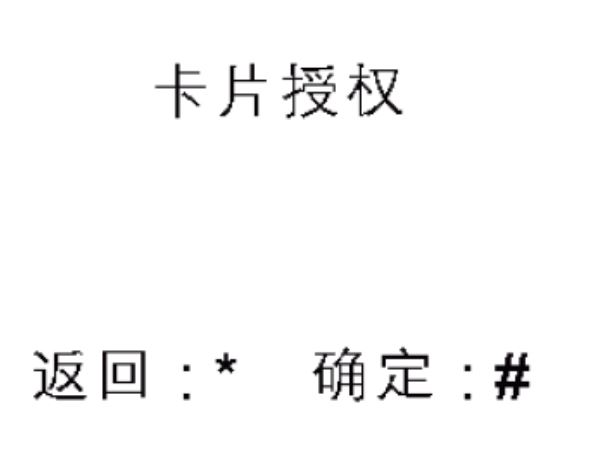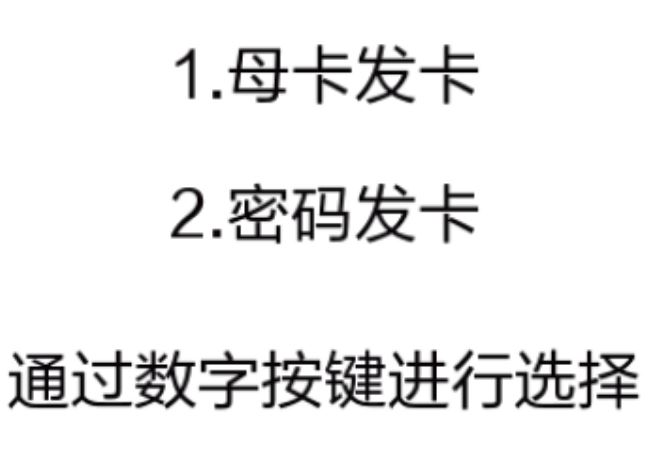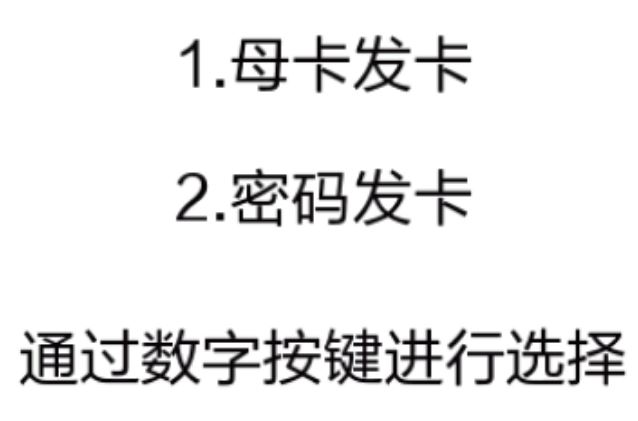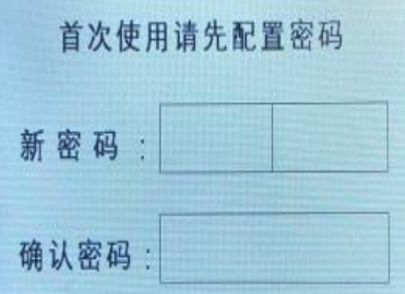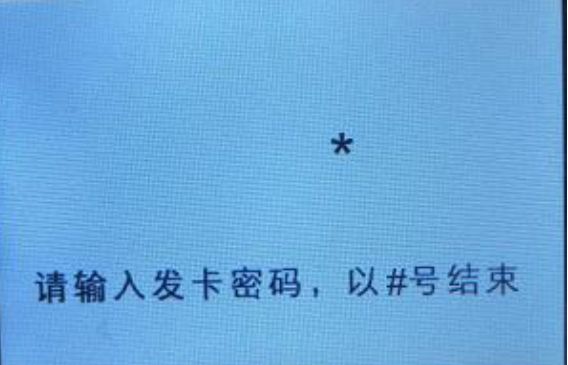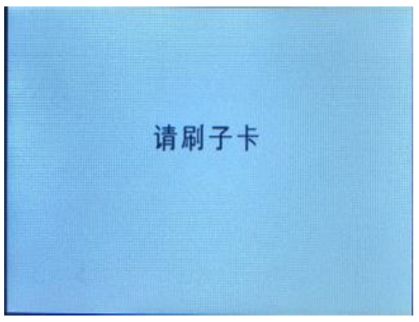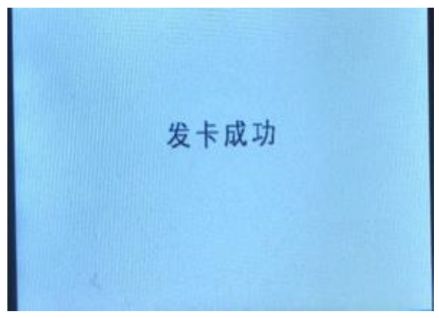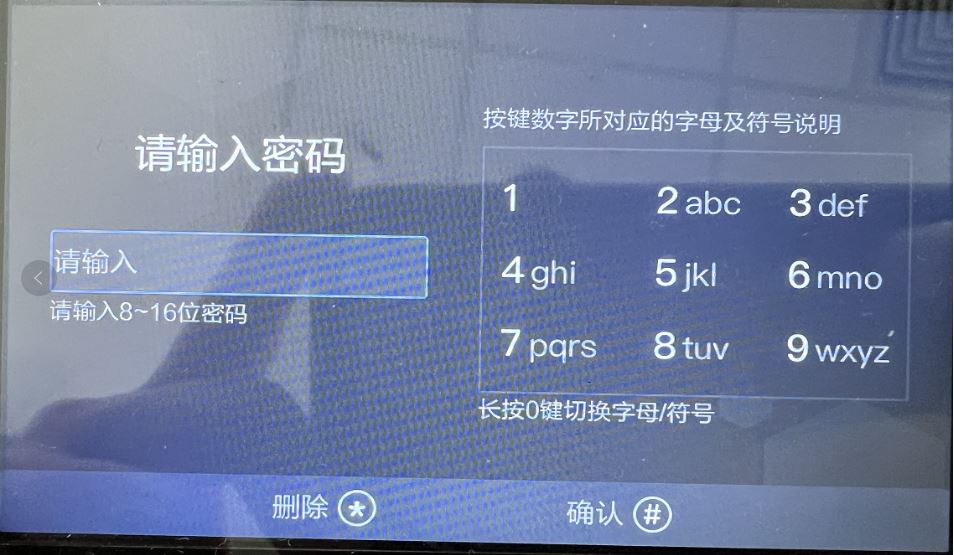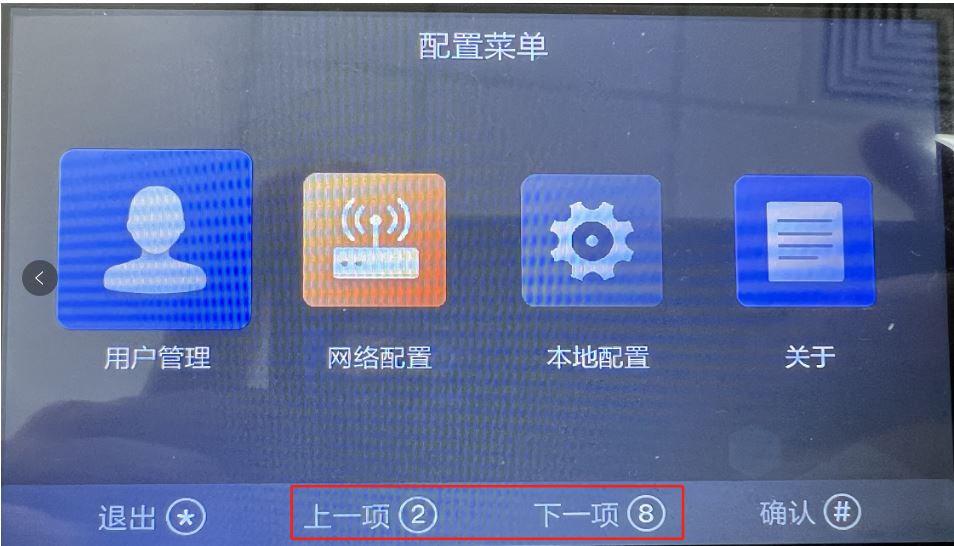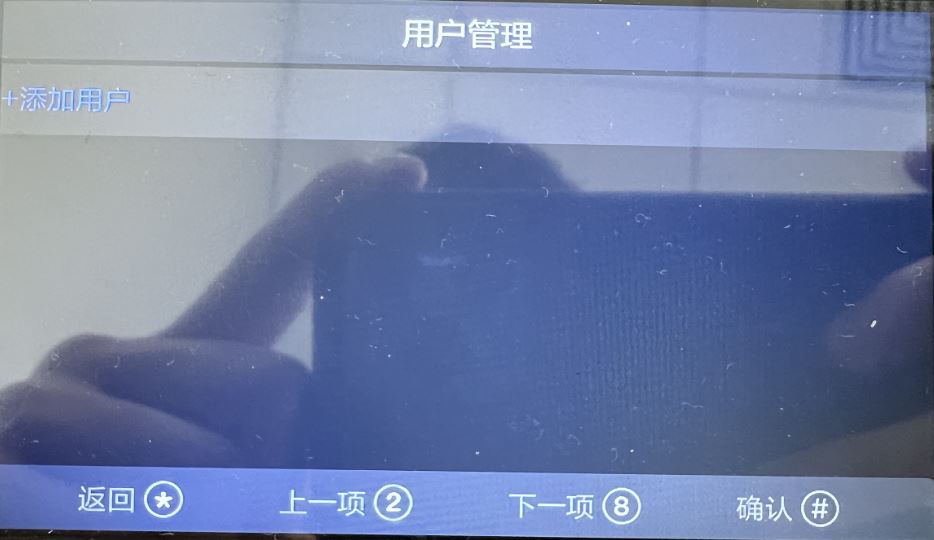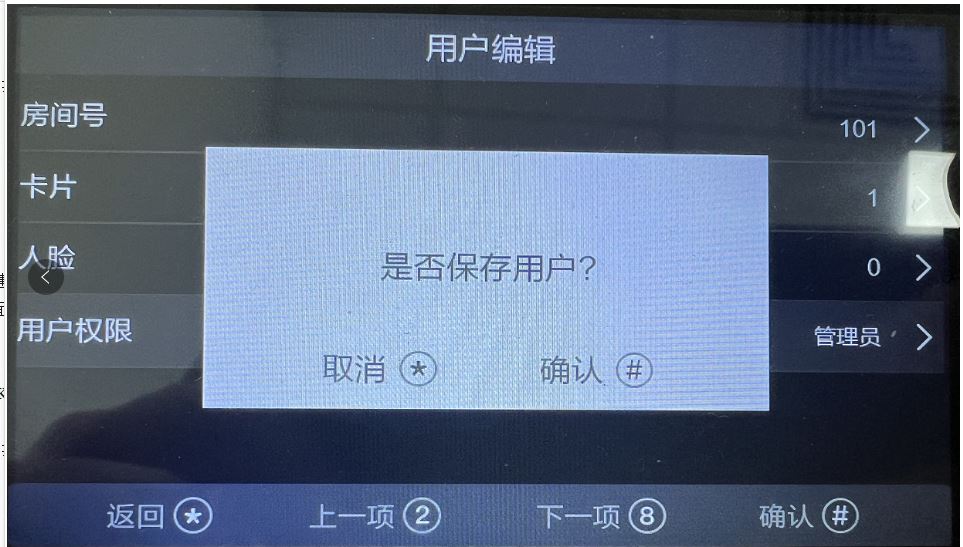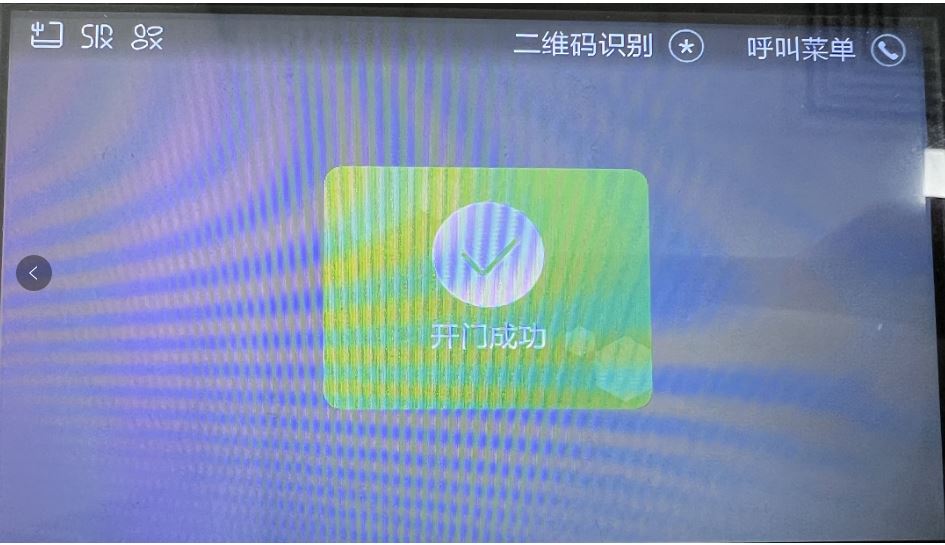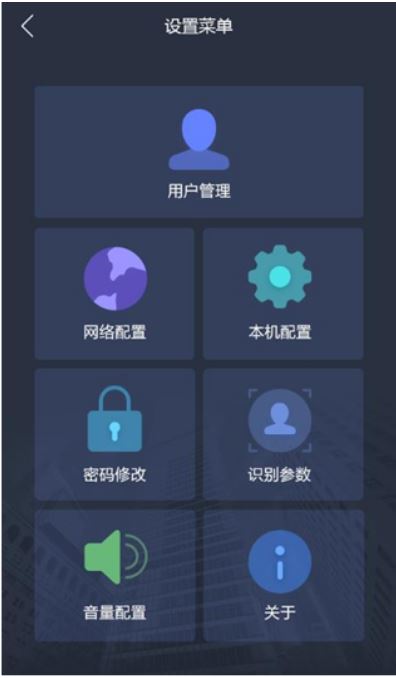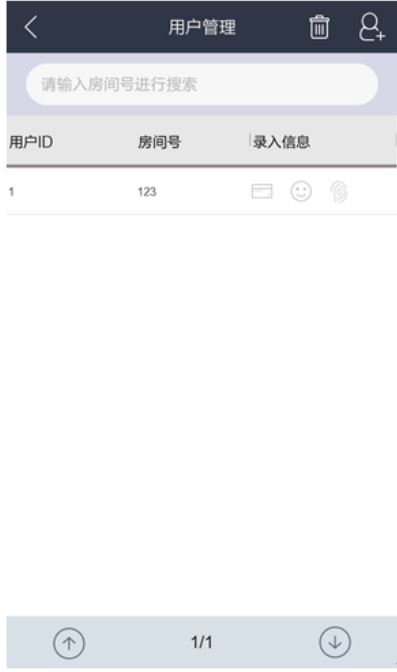单元门口机支持3种发卡方式:本地母卡发卡\本地授权密码发卡\4200远程发卡
不同型号支持的方法和本地操作菜单会有所不同,以具体设备支持情况和本地菜单为准!
注:
1、通过客户端下发卡片后,无法再使用门口机本地密码发卡或母卡发卡功能再去下发新卡,只有门口机恢复出厂才可重新使用本地发卡功能。
2、通过客户端下发后,若之前已在本地使用母卡或密码下发过的卡片也将无权限再刷卡开门,此时可通过客户端-门禁控制-组织管理界面选中设备获取人员信息,将本地原有的卡片信息同步至客户端,操作“卡片授权”时将本地获取到的人员和客户端新录入人员一起下发权限即可。
方法一:设备本地发卡
1、本地母卡发卡:
示例型号:KD8/KD3系列门口机母卡发卡
母卡:我们通常所说的母卡是指门口机出厂包装盒内自带的一张IC即为母卡。
注意:如果现场母卡丢失,可采用客户端发卡模式,如果实在需要补母卡,联系销售反馈。母卡和门口机是一一对应的,不可以用其它门口机的母卡替代。
1、 进入“母卡发卡”界面
门口机长按面板的“*”键和“#”键,根据提示输入工程密码(默认888999),通过“4”和“6”进行翻页依次选择菜单“卡片授权”-“母卡发卡”。
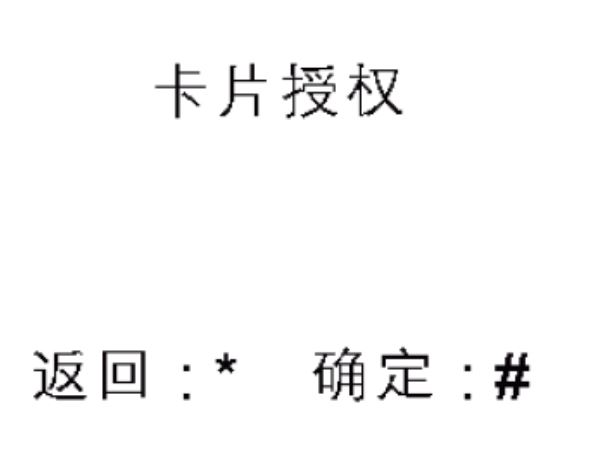
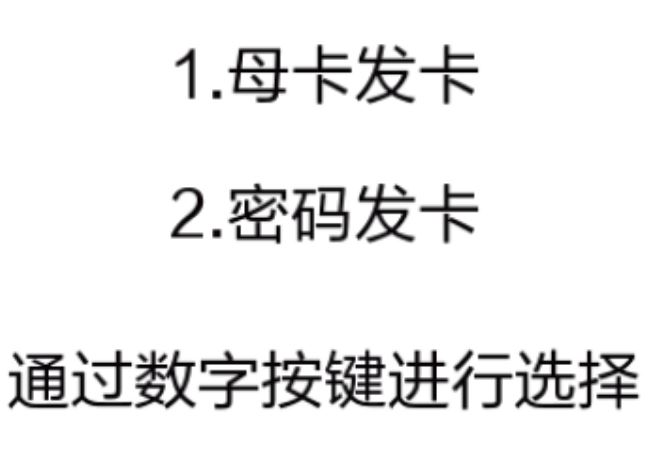
2、刷母卡验证
根据页面提示在门口机刷卡区域刷母卡。
3、刷新卡授权
待母卡验证通过,界面显示“请刷子卡”时在刷卡区域依次刷新卡完成授权。

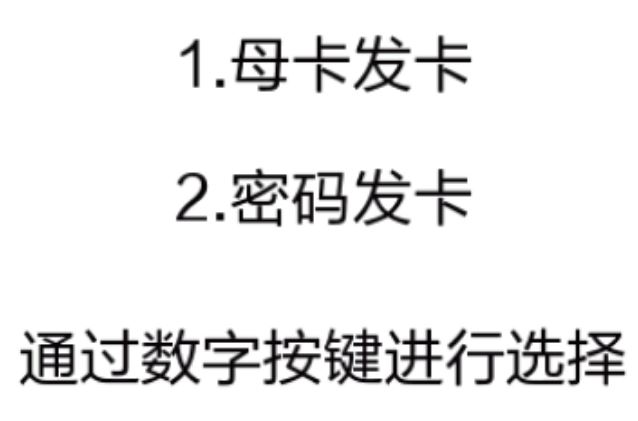
4、按“*”键退出菜单、再次刷母卡或超时未刷卡则结束发卡。
方法二:本地授权发卡:
1、本地授权密码发卡(门口机版本≥1.4.20支持):
示例型号:KD8/KD3系列门口机密码发卡
单元门口机主控版本在V1.4.20版本及以上才支持本地密码发卡
(1)进入“密码发卡”界面
门口机长按面板的“*”键和“#”键,根据提示输入工程密码(默认888999),通过“4”和“6”进行翻页依次选择菜单“卡片授权”-“密码发卡”。
(2)设置和验证发卡密码
进入发卡界面后,首次使用需要自行设置6位数字发卡密码。后续使用时,输入正确发卡密码进行发卡。
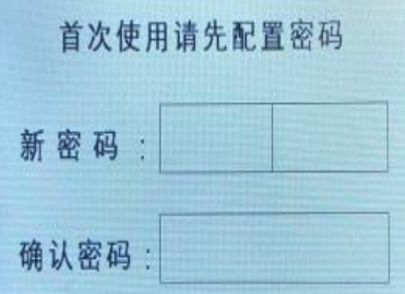
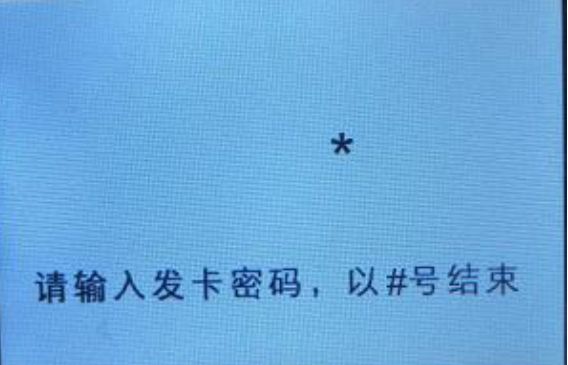
(3)刷新卡授权
待密码验证通过,界面显示“请刷子卡”时在刷卡区域依次刷新卡完成授权。
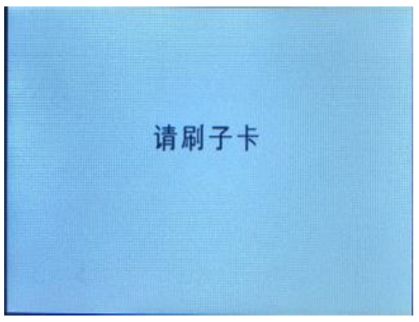
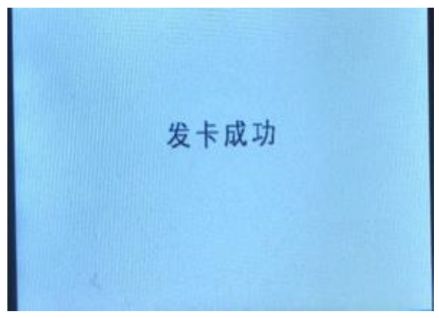
(4)结束发卡
按*键退出菜单、再次刷母卡或超时未刷卡则结束发卡。
2、本地菜单权限发卡(门口机版本≥2.X才支持):
示例:
KD9503人脸门口机本地授权开门
1、菜单登录:同时按键盘的“*#”不放,输入激活密码进入参数设置界面
切换字母方法:多次按数字2可以切换字母abc
切换符号方法:长按0键切换符号
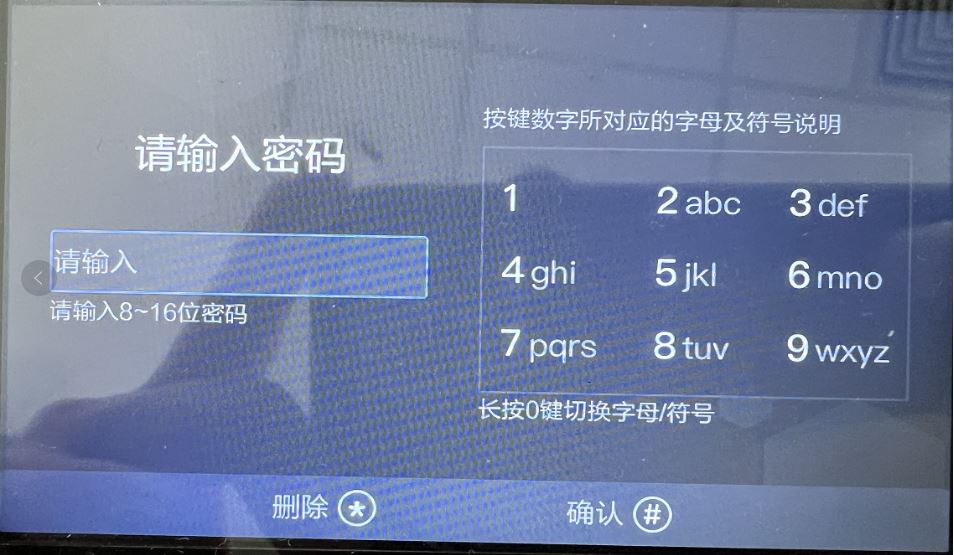
2、人员管理:根据下方提示,上下项选择到人员管理,按确定对应按键,进入人员管理
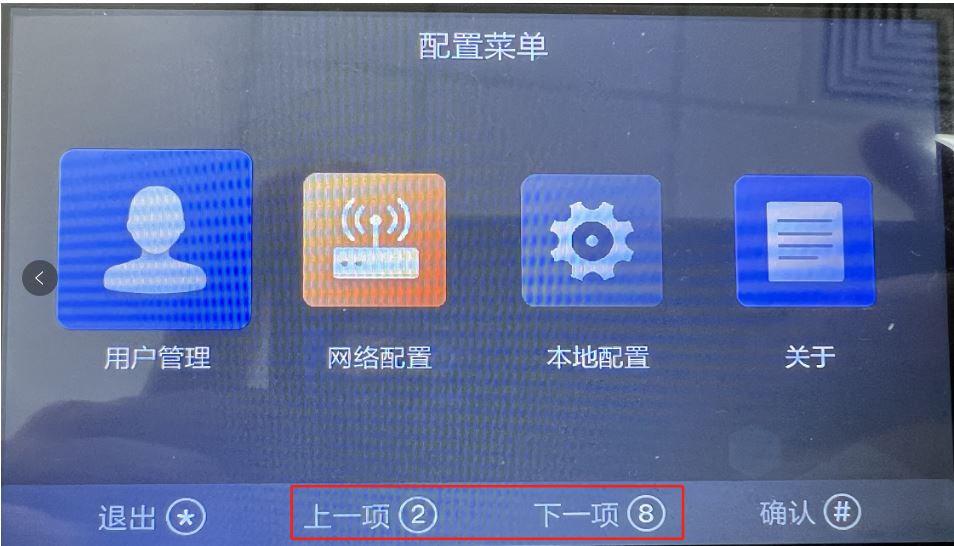
3、添加人员:按OK确认进入新增用户界面,录入人员信息。房间号必填,卡片、人脸、指纹至少录入1个(本地暂不支持对已有人员信息进行修改)
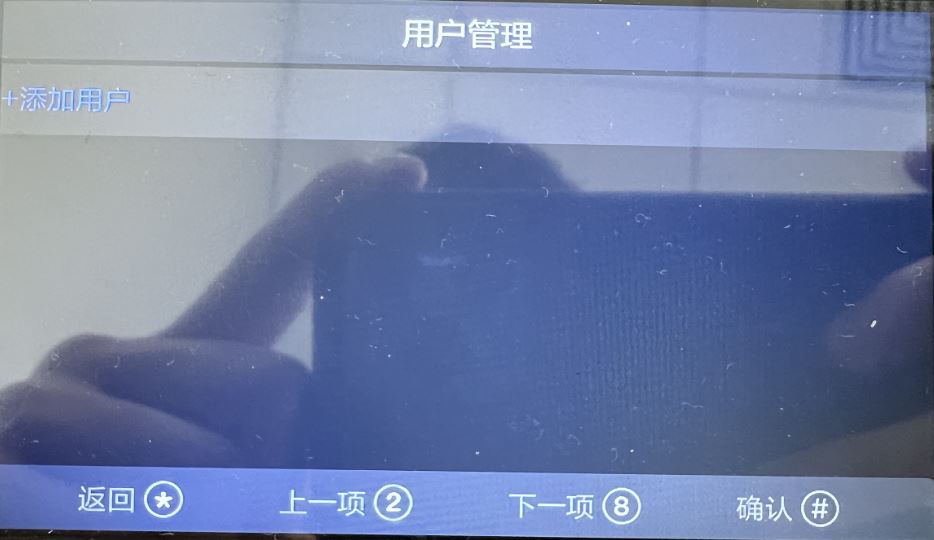
录入后,点击返回会提示保存参数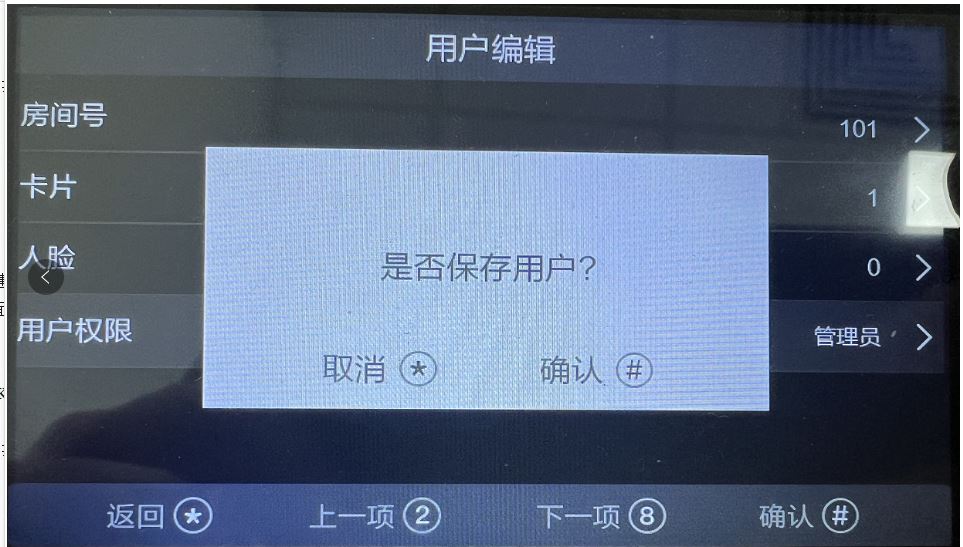
4、验证信息:刷录入的卡片、人脸、指纹进行测试,提示门已打开,本地授权成功。
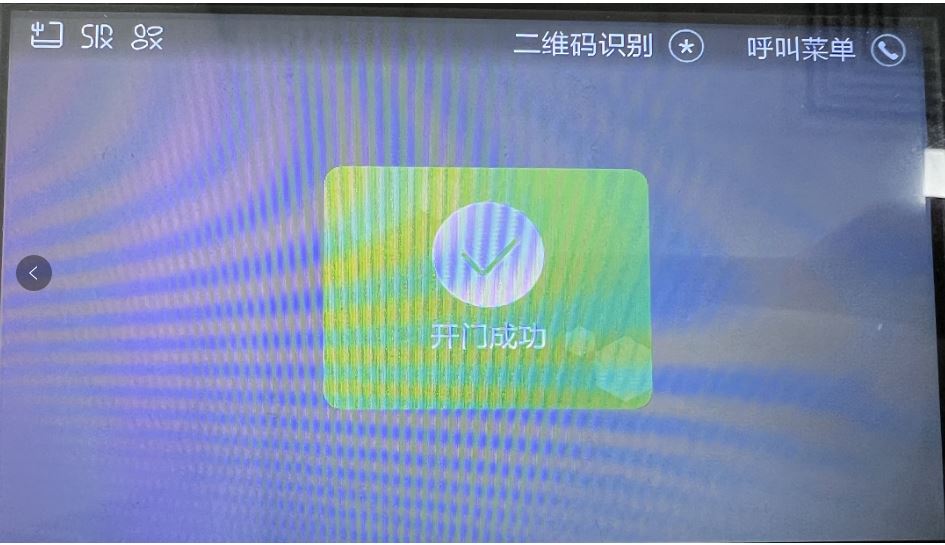
KD9603人脸门口机本地授权开门
1、 菜单登录:连续按下*号键和#号键,或长按 OK 键,进入管理员认证界面。输入激活密码并按 OK 确认,进入配置界面。
2、人员管理:进入用户配置界面。
3、添加用户:选择+新增用户,按 OK 进行添加。
4、信息验证:刷录入的卡片、人脸、指纹进行测试,提示门已打开,本地授权成功。
KD9613人脸门口机本地授权开门
1、菜单登录:点击“呼叫/开门”,输入“#777”,点击“开锁”,输入工程密码,进入配置界面。默认工程密码为888999
2、人员管理:点击“用户管理”,弹出用户管理界面登录选择框:通过母卡刷卡登录,或通过输入用户管理密码登录。(若使用用户管理密码进行第一次登录时,需要用户自行设定密码)
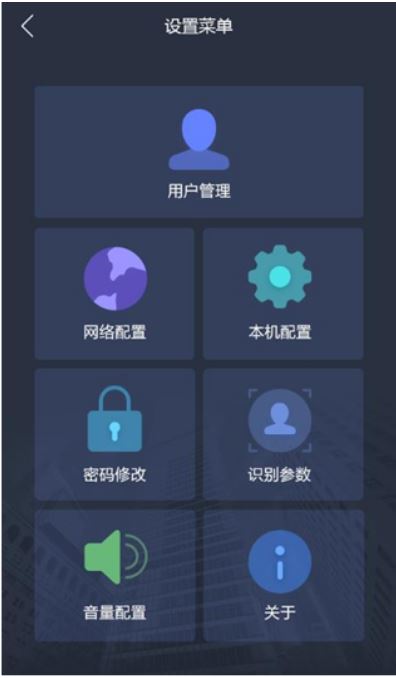
3、添加用户:选择屏幕右上角的 入新用户添加界面,配置房间信息、卡片信息、人脸信息和指纹信息
入新用户添加界面,配置房间信息、卡片信息、人脸信息和指纹信息
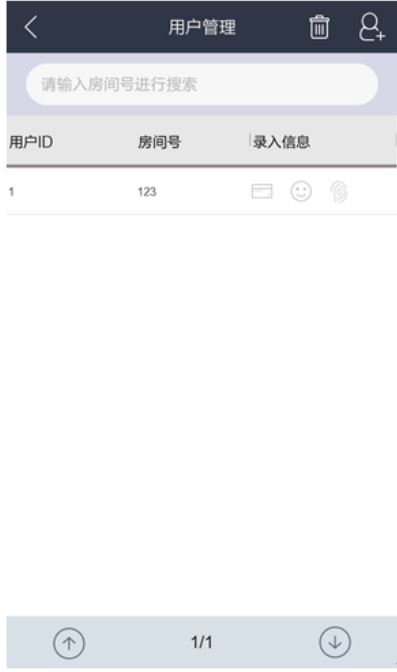
4、权限验证:刷录入的卡片、人脸、指纹进行测试,提示门已打开,本地授权成功。
方法三:4200客户端远程发卡配置:
4200客户端权限配置指导 (客户端发卡后,本地不能再发卡)